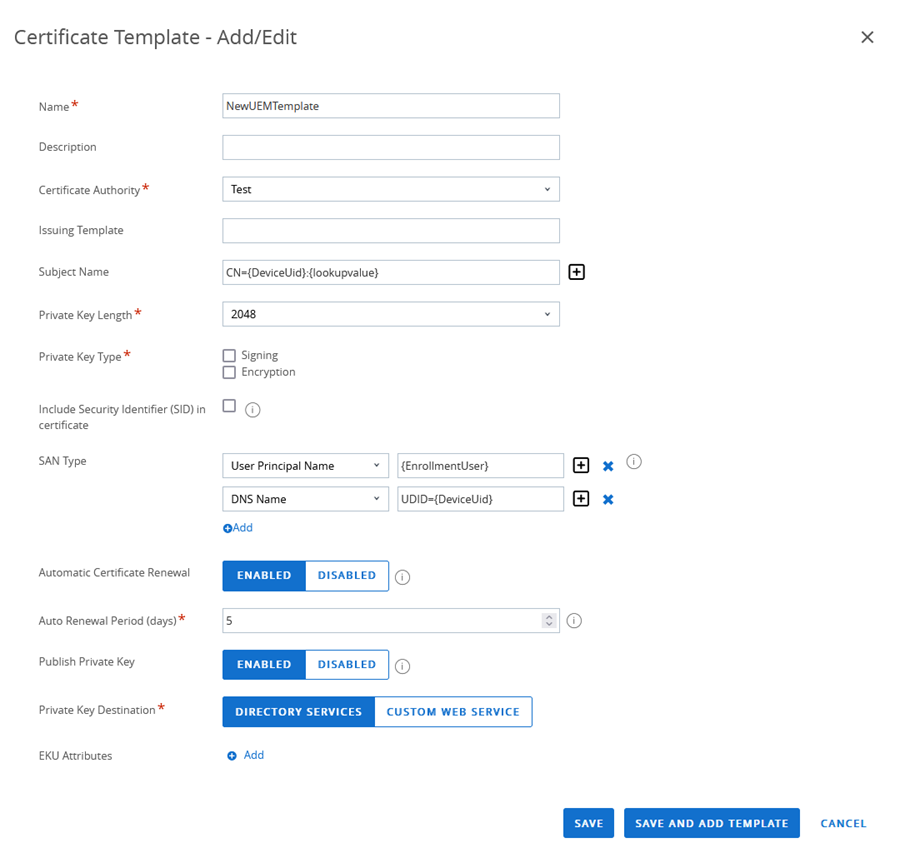Nadat u de certificaatautoriteit en het certificaatsjabloon voor de certificaatdistributie van Kerberos heeft geconfigureerd in de Active Directory-certificaatservices, schakelt u Workspace ONE UEM in om het certificaat dat voor verificatie wordt gebruikt aan te vragen en voegt u de certificaatautoriteit toe aan de Workspace ONE UEM Console. U kunt het certificaatsjabloon toevoegen dat de certificaatautoriteit koppelt die wordt gebruikt om een gebruikerscertificaat te genereren.
Voorwaarden
Configureer de certificaatautoriteit in Workspace ONE UEM.
Procedure
- Ga in de Workspace ONE UEM Console naar Systeem > Bedrijfsintegratie > Certificaatautoriteiten.
- Selecteer het tabblad Sjabloon aanvragen en klik op Toevoegen.
- Configureer het volgende op de pagina met het certificaatsjabloon.
| Optie |
Beschrijving |
| Naam |
Voer de naam in voor de nieuwe aanvraagsjabloon in Workspace ONE UEM. |
| Certificaatautoriteit |
Selecteer in het vervolgkeuzemenu de aangemaakte certificaatautoriteit. |
| Sjabloon uitgeven |
Voer de sjabloonnaam van het Microsoft CA-certificaat precies zo in als u in AD CS hebt gemaakt. Bijvoorbeeld iOSKerberos. |
| Onderwerpnaam |
Voer de naam van het onderwerp voor de sjabloon in. U kunt op + klikken om een opzoekwaarde in de lijst te selecteren. Zorg ervoor dat de waarde in het tekstvak wordt ingevoerd na CN =. Als u het opzoektype DeviceUid selecteert, voert u een dubbelepunt (:) in na de waarde en selecteert u de opzoekwaarde in de lijst. Bijvoorbeeld: CN = {DeviceUid}: {opzoekwaarde}, waarbij het tekstvak {} de opzoekwaarde voor Workspace ONE UEM is. Zorg ervoor dat de dubbelepunt (:) niet ontbreekt. De tekst die in dit tekstvak is ingevoerd, is het onderwerp van het certificaat dat kan worden gebruikt om te bepalen wie of welk apparaat het certificaat heeft ontvangen. |
| Lengte privésleutel |
De lengte van de privésleutel komt overeen met de instelling op het certificaatsjabloon dat wordt gebruikt door AD CS. Gewoonlijk is deze 2048. |
| Type privésleutel |
Schakel de selectievakjes in voor Ondertekenen en Versleuteling. |
| Type SAN |
Klik op +Toevoegen. Voor de Alternatieve naam voor onderwerp (SAN) selecteert u Primaire naam gebruiker. De waarde moet {Aanmelding gebruiker} zijn. Wanneer apparaatcompliancecontrole is geconfigureerd met Kerberos-verificatie en u DeviceUid niet als opzoekwaarde voor Onderwerpnaam heeft geconfigureerd, voegt u een tweede SAN-type toe om de unieke apparaat-ID (UDID) op te nemen. Selecteer de DNS-naam van het SAN-type. De waarde moet UDID={ApparaatUid} zijn. |
| Certificaat automatisch vernieuwen |
Schakel het selectievakje Certificaat automatisch vernieuwen in om certificaten met deze sjabloon automatisch te vernieuwen voordat ze verlopen. |
| Automatische vernieuwingsperiode (dagen) |
Als u Automatische certificaatvernieuwing heeft geselecteerd, voert u het aantal dagen voordat de vervaldatum verloopt in waardoor een certificaat automatisch opnieuw wordt uitgegeven aan het apparaat. |
| Certificaat-intrekking inschakelen |
Selecteer het selectievakje om certificaten automatisch in te trekken wanneer de betreffende apparaten niet meer worden gebruikt of zijn verwijderd, of wanneer het betreffende profiel wordt verwijderd. |
| Persoonlijke sleutel publiceren |
Selecteer dit selectievakje om de persoonlijke sleutel te publiceren. |
| Bestemming persoonlijke sleutel |
Directoryservice of Aangepaste webservice. |
- Klik op Opslaan.
Volgende stappen
Configureer de ingebouwde identiteitsprovider met de verificatiemethode Mobiele SSO voor iOS in de Workspace ONE Access-console.